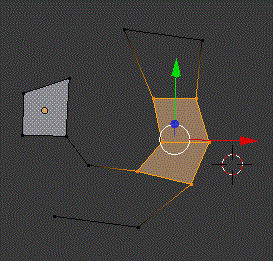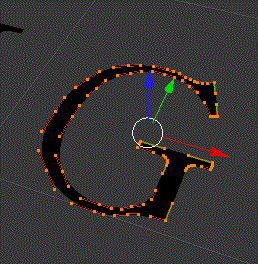ちなみにSubdivision Surface は何をしているかというと。
http://wiki.blender.org/index.php/Doc:JA/2.6/Manual/Modifiers/Generate/Subsurf
少ない頂点のメッシュから複雑な表面を作る
ということらしい。
ここできになったことをメモしておく。
問題点はここでした。
ひとつだけ、三角形。
どうやって四角形にするかと
いうと。
Vキーをおすと 分離します。
4つの頂点を選択して。
Fキーを押すと面がはれます。
完成しました。
この画面の説明。
エディットモードでワイヤーにModifierの効果を
有効にするかどうか?
三角みたいなものを有効にすると。
こんな風にみえます。
有効にしないとこんな感じ。
次回、のんびり進むからの脱出。